Embrasse moi

L'originale di questo tutorial lo trovate qui

Ringrazio Mery per avermi permesso di tradurre questo tutorial
Tutorial tradotto con psp X
Materiale qui
Filtri usati qui: Xero - Eye Candy 5 Impact

|
Porta con te la freccia per tenere il segno al tuo lavoro
|
Preparazione
Apri in psp il motivo "dore" e riducilo ad icona.
1. Apri una nuova immagine trasparente di 875 x 675 px.
2. Nella tavolozza dei materiali configura in primo piano il gradiente stile lineare con i due colori: #bc5d8c in primo piano e #5e0c1b:
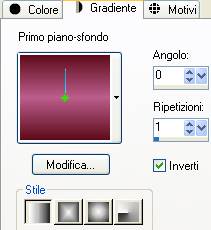
Riempi l'immagine trasparente con il gradiente di primo piano.
Livelli/Duplica.
3. Posizionati sul livello di sotto.
Effetti/Plug in/Xero/Sparkles (Main colours #ffffff e Highlight #ffc0ff):

Posizionati sul livello che sta in cima.
Applica di nuovo l'effetto Sparkles, ma cambia il valore di Density a 310.
Livelli/Nuovo livello raster.
Selezione/Seleziona tutto.
Apri "decor_1_valentin". Modifica/Copia e incolla nella selezione.
Deseleziona tutto.
4. Apri il tube "Elements_71". Modifica/Copia e incolla come nuovo livello.
Effetti/Effetti d'immagine/Scostamento: orizz. 0 / vert. -270 / personalizzato e trasparente.
5. Apri il tube "décor_v". Modifica/Copia e incolla come nuovo livello.
Effetti/Effetti d'immagine/Scostamento: orizz. 0 / vert. 70 / personalizzato e trasparente.
6. Apri il tube "blushbutter_frame_lace_circle10". Modifica/Copia e incolla come nuovo livello.
Effetti/Effetti d'immagine/Scostamento: orizz. 0 / vert. 70 / personalizzato e trasparente.
Regola/Tonalità e saturazione/Viraggio: tonalità 240 e saturazione 132.
Posizionati sul livello di sotto (Raster 4).
Con la bacchetta magica (tolleranza 0 e sfumatura 0) seleziona l'interno del cerchio.
Selezione/Modifica/Espandi di 3 px. Riempi la selezione con il motivo dorato "dore" (angolo 0 e scala 100).
Regola/Aggiungi disturbo: uniforme / monocromatico e valore disturbo 50.
Lascia selezionato.
Regola/Tonalità e saturazione/Viraggio: lascia i valori in memoria.
7. Livelli/Nuovo livello raster.
Apri il tube "159_couple_besame_tubes-By GK". Modifica/Copia e incolla nella selezione.
Deseleziona tutto.
8. Posizionati sul livello che sta in cima.
Apri il tube "Elements_68". Modifica/Copia e incolla come nuovo livello.
Immagine/Ridimensiona all'85% (tutti i livelli non spuntato).
Effetti/Effetti d'immagine/Scostamento: orizz. 0 / vert. -150 / personalizzato e trasparente.
Applica uno sfalsa ombra di tua scelta.
9. Apri il tube "hearts". Modifica/Copia e incolla come nuovo livello.
Effetti/Effetti d'immagine/Scostamento: orizz. -291 / vert. 70 / personalizzato e trasparente.
Livelli/Duplica. Immagine/Rifletti. Livelli/Unisci/Unisci giù.
Rinomina questo livello "cuori".
Livelli/Duplica.
10. Effetti/Plug in/Alien Skin Eye Candy 5 Impact/Gradient Glow:
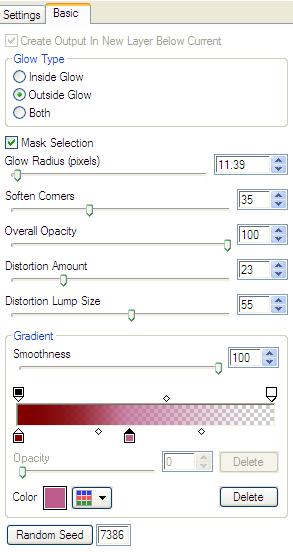
Posizionati sul livello di sotto.
Applica di nuovo il filtro, ma con valore di Glow Radius a 9.39.
11. Posizionati sul livello che sta in cima.
Livelli/Nuovo livello raster.
Riempi con il motivo "dore".
Selezione/Seleziona tutto. Selezione/Modifica/Contrai di 4 px.
Premi il tasto Canc della tua tastiera.
Selezione/Inverti.
Regola/Tonalità e saturazione/Viraggio: lascia i valori in memoria.
Selezione/Inverti.
Effetti/Effetti 3D/Ritaglio (colore #000000):
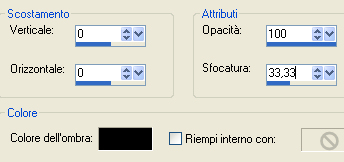
Deseleziona tutto.
12. Aggiungi la tua firma.
13. Chiudi la visibilità dei livelli: Copia Di Raster 1 e Copia di cuori.
Modifica/Copia unione.
14. Apri Animation Shop.
Modifica/Incolla come nuova animazione.
Torna su psp. Chiudi la visibilità dei primi livelli: Raster 1 e Cuori e riapri la visibilità dei livelli chiusi in precedenza.
Modifica/Copia unione.
Torna su Animation.
Modifica/Incolla dopo il fotogramma corrente.
Salva in formato gif.
Tutorial tradotto da Byllina il 28 febbraio 2013
e registrato su TWI

Tradotti Mery
Home
|